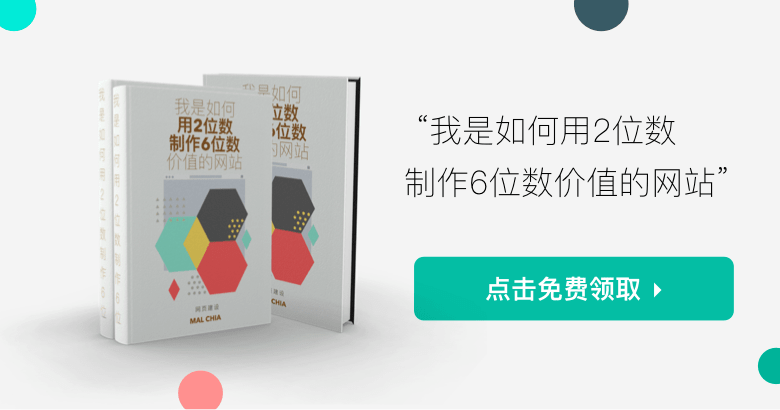你的Gmail是怎样的呢?是不是一堆广告邮件,看都不想看。有时要找重要的信息都要找很久。如果是这样,那么今天就来教你怎么给Gmail邮件分类!新建分类,过滤邮件,秒把gmail变得整整齐齐!
因为想我们自己也会常用email在工作上,我们也有做email marketing,所以知道邮件的重要性!
现在又有推出建站课程教学,是教如何用最最最低的整百块成本费用,就可以建立出一个一万多专业级的网站。每天都有很多学生加入,变成每天收到的款项很多,邮箱很乱,所以现在就做了邮件分类。
Table of Contents
怎么给Gmail邮件分类!新建分类,过滤邮件
今天就把这个费用作为例子教你如何给Gmail邮件分类!
1️⃣ 找到你要分类的邮件
首先第一个你就要先想看你要分类什么邮件,比如说我要把所有这些Payment的邮件,安排到另一个文件夹里面。

2️⃣ 设置过滤邮件
现在就点击Gmail上面搜索的小箭头,然后你就可以看到像下面的搜索。
- 在From这里就可以输入上你想要过滤的Email
- 要加强过滤,你还可以在Subject 写上email重复性的标题
最后点击【Search】

3️⃣ 完成过滤邮件
这时候你可以看到所有同样的邮件已经过滤出来了。

4️⃣ 开始创建分类
现在可以再次点击小箭头,然后点击【Create Filter】你就可以看到下面这个样子。
这里有很多选项,你可以根据自己的要求选择要怎么样的分类,比如;
- Skip the inbox 邮件不留在信箱
- Mark as read 自动标记已读
- Star it 自动标记星星
等等。。


在这里我们需要创建一个分类文件夹,所以要在【label】点击【New label..】
好了之后,就可以写上你要label的命名,比如【Payment Received】收到付款。
最后再点击【Create】就可以了。

5️⃣ 完成创建邮件分类
最后好了就点击【Create filter】 
现在你就可以看到你的文件夹分类已经出现在你的Gmail的左边。
点击进去就可以看到全部邮件都已经美美的分类在一起啦~

以上就是本次的简单分享,对于做Online生意的人来说,email就是非常重要的一个资源和工具。所以希望这个简单的教学可以帮到正在遇到这个困扰的你。
做好Online生意没那么简单,如果你在Online上遇到困难,那么欢迎关注我们,跟我们一起学习成长你在Online上赚钱的能力。这是你在注册了SSM公司后需要做的事,把生意在Online做的更好。